"不会=白买!10个iPad使用技巧,带你重新认识iPad" 这句话非常精辟地指出了掌握iPad使用技巧的重要性。如果不会充分利用iPad的功能,那它的价值确实可能大打折扣,就像“白买”一样。
下面为你整理10个实用且可能让你“重新认识”iPad的使用技巧:
"基础与效率提升类:"
1. "分屏浏览与侧拉切换 (Split View & Slide Over):"
"技巧:" 同时使用两个应用,或在一个应用中切换到浮动窗口。用两指从屏幕左/右侧边缘向内滑动,调出第一个应用;再从左/右侧边缘向内滑动,选择第二个应用(分屏)或浮动应用(侧拉)。
"价值:" 大大提高多任务处理效率,例如一边查资料一边记笔记,或一边浏览网页一边参考邮件。
2. "磁吸键盘与智能布局 (MagSafe Keyboard & Smart Layout):"
"技巧:" 使用官方磁吸键盘或兼容的第三方磁吸键盘吸附在iPad侧面。开启“系统设置”>“通用”>“键盘”>“键盘布局”,选择“智能布局”。
"价值:" 磁吸键盘提供物理按键的舒适体验,打字更高效。智能布局会根据你打开的应用(如邮件、网页)自动调整键盘按键布局,常用
相关内容:
你可能真的不会用iPad。
还在这样截图吗?太不方便了。还在这样切换APP吗?不太舒服,还会误触。今天让这10个技巧带你重新认识iPad。
·从iPad左下角向内滑动可以快速截图,剪裁、调整透明度、识别文本、标注都非常方便。
·在备忘录、Safari等应用内还可以选择整页实现长截图。

·在右下角向内滑动可以打开快速备忘录。
·如果此时正在浏览网页,想记录这个网址,滑出快速备忘录会出现一键添加按钮,点它网址就会自带描述添加在里面。甚至可以选中网页中觉得重要的一段话再添加,这样这个网址就会自带重点详情记录在备忘录里。
·如果iPad更多时候是横向使用,那一定很难受音量调节,因为它和调节直觉是反过来的。在设置-声音里把"固定位置音量控制"关掉,彻底舒服了。横屏时原来的音量加减键会互相调换位置,更符合在横屏状态下的音量调整直觉。

·4指或者5指手势舒服极了。4指或者5指在屏幕上直接左右轻扫就可以切换APP。4指或者5指捏合是前往主屏幕。4指或者5指捏合并暂停是打开APP切换器。
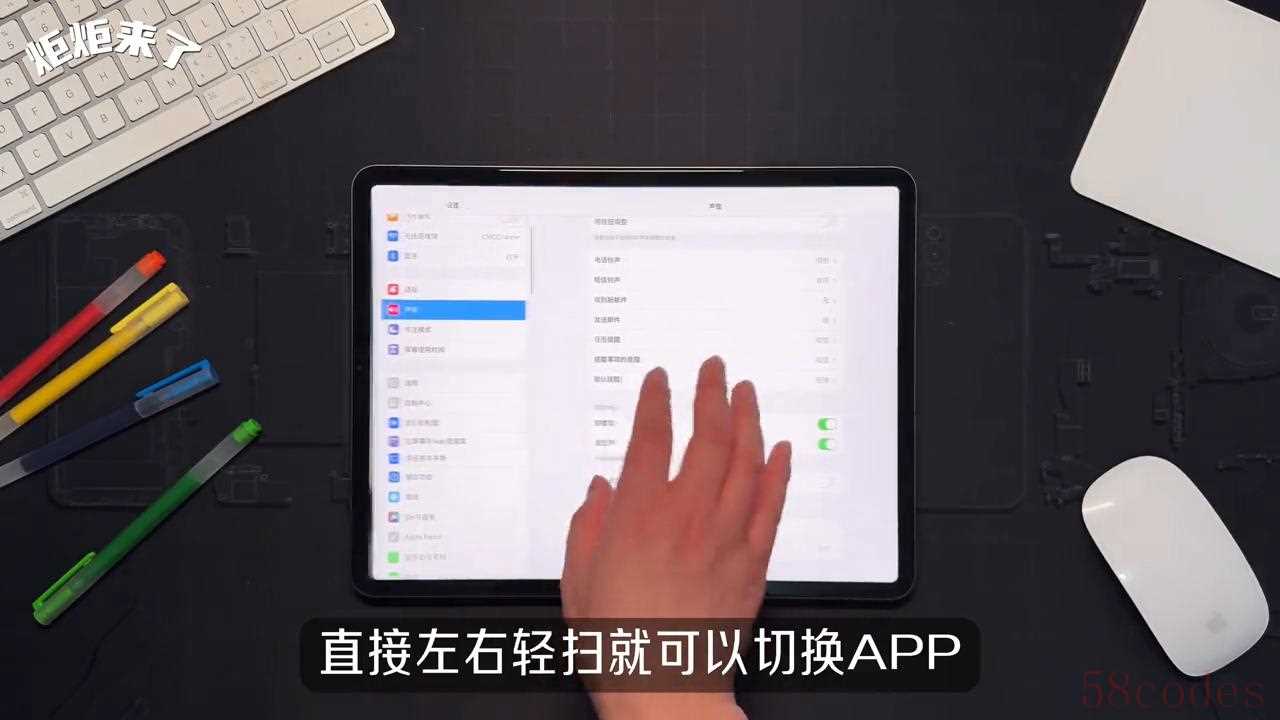
·还有三指手势在编辑文本的时候尤其好用。三指向左轻扫可以撤销,向右轻扫是重做。选中文本,三指捏合可以拷贝,三指打开可以粘贴。
·还有更高阶的玩法,三指捏合复制整段文字。在文件里三指打开就会直接生成一个文件,复制的文字甚至是图片都会包含在里面。

·在iPad上使用虚拟键盘打字其实并不舒服。在键盘上双指捏合可以缩小键盘放到角落,配合滑动输入,输入效率更高也更方便。
在首页还有更多苹果产品使用技巧,我是聚聚,你的数码工具人。

 微信扫一扫打赏
微信扫一扫打赏
 支付宝扫一扫打赏
支付宝扫一扫打赏
